Porozumenie zobrazeniu aplikácií riadených modelom
Prostredníctvom aplikácií riadených modelom môžete znázornenia použiť na stanovenie zobrazenia záznamov špecifickej tabuľky v aplikácii.
Zobrazenie definuje:
- Stĺpce na zobrazenie.
- Poradie stĺpcov.
- Aký široký má byť každý stĺpec.
- Predvolené zoradenie zoznamu záznamov.
- Predvolené filtre sa použijú na obmedzenie zobrazenia záznamov.
Po sprístupnení zobrazenia v aplikácii si ho používateľ môže vybrať.
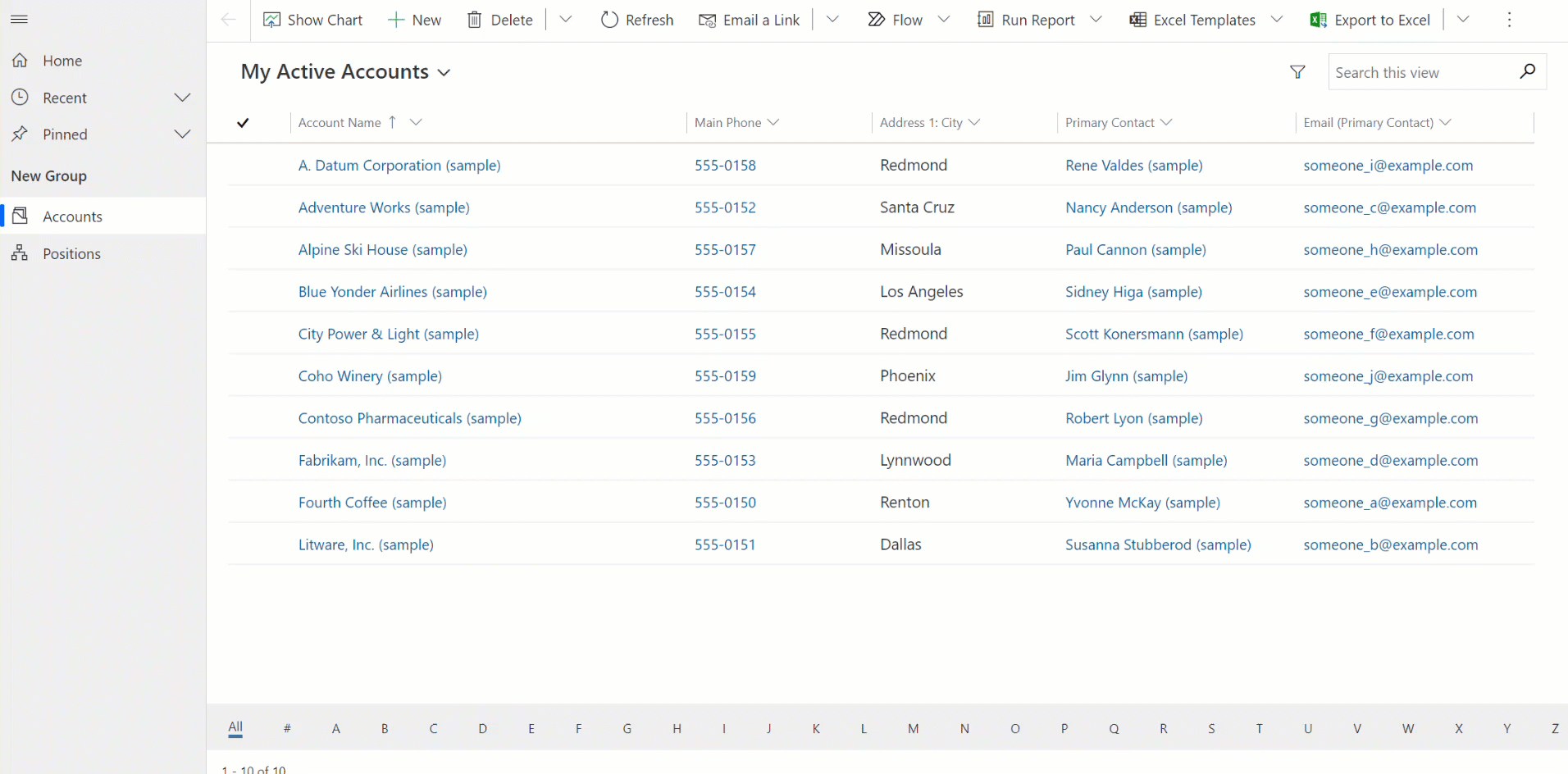
Pri navrhovaní aplikácie sa výrobca rozhodne, ktoré z verejných zobrazení sprístupní používateľom aplikácie. Tieto rozhodnutia sú zvyčajne založené na type používateľa, ako je predaj alebo marketing, ktorý bude aplikáciu používať.
Pohľady je možné vytvoriť prostredníctvom návrhára tabuliek alebo návrhára aplikácie.
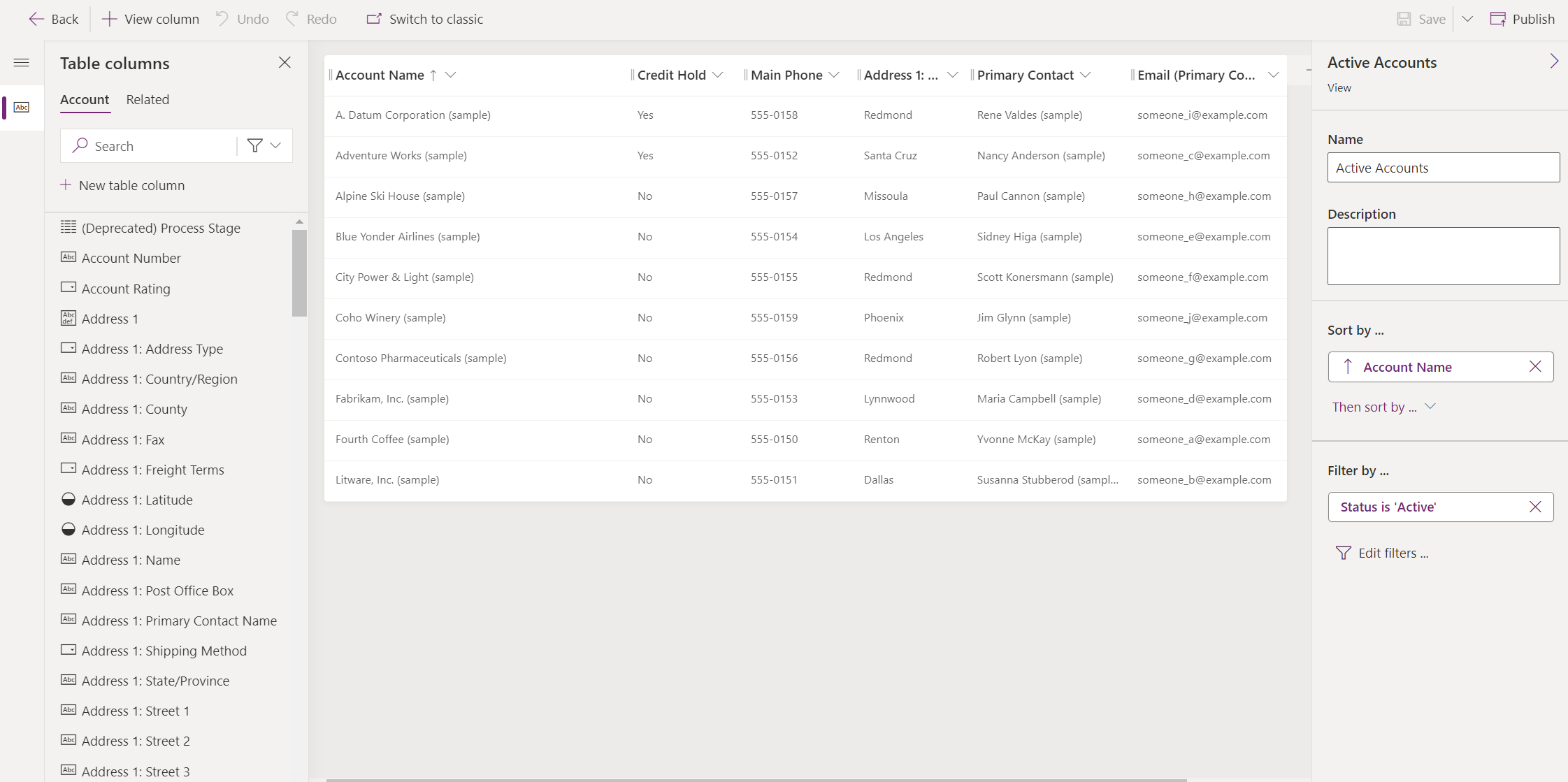
Typy zobrazení
Existujú tri typy zobrazení: Osobné, Systémová a Verejné.
- Osobné zobrazenie – Osobné zobrazenia sú vo vlastníctve jednotlivcov a sú viditeľné iba pre túto osobu, pokiaľ svoje osobné zobrazenie nezdieľajú s ostatnými.
- Systémové zobrazenie – Ako správca alebo prispôsobovač systému môžete upravovať systémové zobrazenia. Systémové zobrazenia sú špeciálne zobrazenia, od ktorých aplikácia závisí. Existujú pre systémové tabuľky alebo sa automaticky vytvoria pri vytvorení vlastných tabuliek. Tieto zobrazenia majú špecifické účely a niektoré ďalšie funkcie.
- Verejné zobrazenie – Verejné zobrazenia sú všeobecné zobrazenia, ktoré možno prispôsobiť podľa potrieb. Sú dôležité, pretože k nim majú prístup všetci používatelia aplikácie, keď budú sprístupnené, pomocou selektora zobrazenia. Je možné použiť verejné zobrazenia v podmriežkach vo formulári alebo ako zoznam v tabuli.
Zobrazenia v rámci modelom riadených aplikácií
Používatelia môžu chcieť zobraziť údaje vo vzťahu k tabuľke rôznymi spôsobmi. V aplikácii sa často zobrazuje rozbaľovací zoznam zobrazení, takže ich možno vybrať.
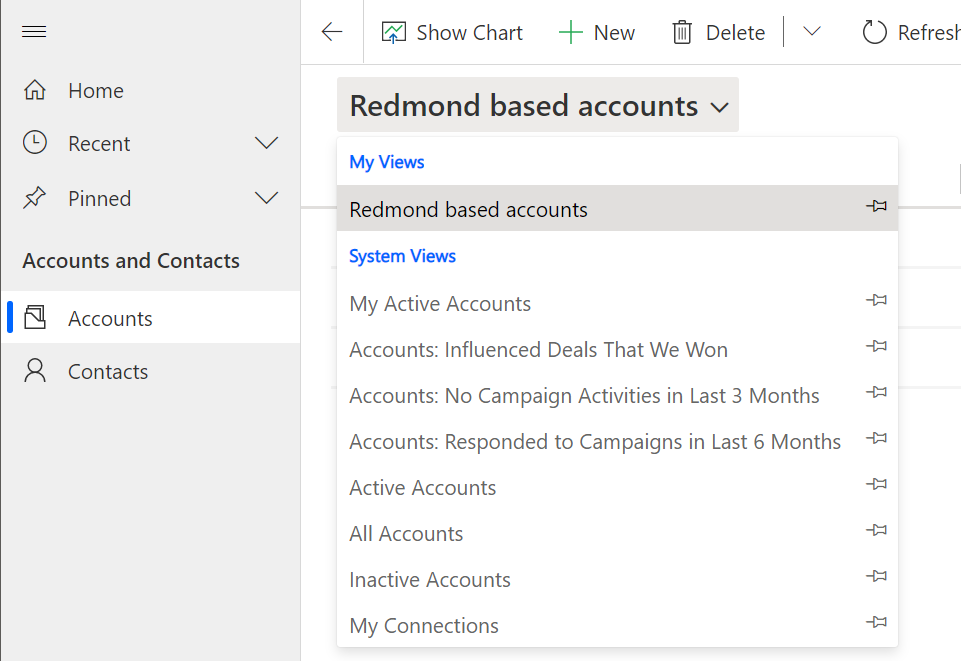
Osobné zobrazenia sa obyčajne nachádzajú nad zoznamom systémových alebo verejných zobrazení dostupných v aplikácii. Používatelia tak ľahšie nájdu údaje, ktoré sú pre nich dôležité.
Záznamy, ktoré sú viditeľné v zobrazeniach, sa zobrazia v zozname. Zobrazenia často poskytujú používateľom možnosti zmeniť predvolené zoradenie, šírky stĺpcov a filtre, aby ľahšie našli údaje, ktoré sú pre nich dôležité.
Zobrazenia nepoužívajú len používatelia v aplikáciách riadených modelom, ale môžu sa použiť aj na definovanie zdroj údajov napríklad v grafoch, ktoré sa v aplikácii používajú.
Osobné zobrazenia
Osobné zobrazenia je možné vytvoriť podľa týchto krokov:
- Stlačte možnosť Vytvoriť zobrazenie v príkazovom riadku svojej modelom riadenej aplikácie.
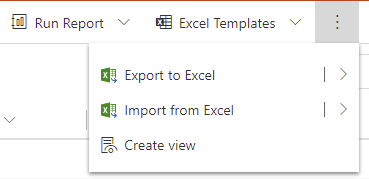
- Zadefinujte filtre zobrazenia.
- Potom vyberte Uložiť.
Poznámka
Hoci môžete vytvárať nové osobné zobrazenia podľa systémového či verejného zobrazenia, nemožno vytvárať systémové či verejné zobrazenie na základe osobného zobrazenia.
Osobné zobrazenia môžu vytvárať používatelia, ktoré majú minimálnu používateľskú úroveň prístupu k tabuľke Uložené zobrazenie.
Ako správca systému môžete upraviť úroveň prístupu pre každú akciu v role zabezpečenia a riadiť tak rozsah, v ktorom ľudia môžu vytvárať, čítať, zapisovať, odstraňovať a priraďovať osobné zobrazenia.
Systémové zobrazenia
| Systémové zobrazenia | Description |
|---|---|
| Rýchle vyhľadávanie | Predvolené zobrazenie použité pri vyhľadávaní pomocou Rýchleho vyhľadávania. Toto zobrazenie definuje aj to, ktoré stĺpce sa vyhľadávajú pri použití zobrazení Rýchle vyhľadávanie a Vyhľadávanie. |
| Rozšírené vyhľadávanie | Predvolené zobrazenie použité na zobrazovanie výsledkov s použitím Rozšíreného vyhľadávania. Toto zobrazenie tiež definuje stĺpce štandardne použité pri vytváraní nových vlastných verejných či osobných zobrazení bez definovania šablóny zobrazenia. |
| Priradené | Predvolené zobrazenie, ktoré uvádza tabuľky súvisiace so záznamom. |
| Vyhľadávanie | Zobrazené zobrazenie, keď zvolíte záznam určený do stĺpca vyhľadávanie. |
Tieto zobrazenia sa nezobrazujú vo voliči zobrazenia a nemožno ich použiť v podzoznamoch vo formulári ani ako zoznam na tabuli. Tieto zobrazenia nemôžete odstrániť ani zakázať. Ďalšie informácie o odstránení zobrazení nájdete v časti Odstrániť zobrazenia.
Systémové zobrazenia sú vlastnené organizáciou, preto ich môže zobraziť ktokoľvek. Napríklad každý má prístup na čítanie záznamov pre tabuľku zobrazenia (savedquery) na úrovni organizácie. Tieto zobrazenia súvisia s konkrétnymi tabuľkami a sú viditeľné v prieskumníkovi riešení. Tieto zobrazenia môžete začleniť do riešení, pretože sú priradené k tabuľke.
Poznámka
Systémové zobrazenia sa ukladajú do vyrovnávacej pamäte na účely optimalizácie výkonu, a preto nie sú zásuvné moduly savedquery tabuľky podporované.
Verejné zobrazenia
Niektoré verejné zobrazenia existujú štandardne pre systémové tabuľky a pre akúkoľvek vlastnú tabuľku. A napríklad vytvárate novú vlastnú tabuľku, bude mať tieto kombinácie verejných a systémových zobrazení.
| Meno | Zadať |
|---|---|
| Názov tabuľky v množnom čísle – aktívna | Verejná |
| Názov tabuľky v množnom čísle – neaktívna | Verejný |
| Názov tabuľky v množnom čísle – rýchle vyhľadávanie aktívne | Rýchle vyhľadávanie |
| Názov tabuľky – zobrazenie rozšíreného vyhľadávania | Rozšírené vyhľadávanie |
| Názov tabuľky – priradené zobrazenie | Priradené |
| Table tabuľky – zobrazenie vyhľadávania | Vyhľadávanie |
Môžete vytvoriť vlastné verejné zobrazenia. Môžete odstrániť akékoľvek vlastné verejné zobrazenia, ktoré ste vytvorili v nespravovanom riešení.
Nemôžete odstrániť žiadne systémom zadefinované verejné zobrazenia.
Vlastné verejné zobrazenia pridané spravované riešenie by sa mali odstrániť iba odinštalovaním alebo aktualizáciou spravovaného riešenia.
Postup prístupu k editoru zobrazenia na vytváranie alebo úpravu zobrazení
- Návrhár aplikácií: Ak pracujete v aplikácii, možno budete chcieť používať návrhára aplikácií, ktorý poskytuje jednoduché a intuitívne používateľské rozhranie s možnosťami funkcie drag-and-drop (presúvanie) pre vytvorené zobrazenia. Ďalšie informácie: Návod: Vytvorenie a úprava verejného alebo systémové zobrazenia pomocou návrhára aplikácií
- Prieskumník riešení: Ak už máte skúsenosti s Dynamics 365, možno budete chcieť použiť prehliadač riešení. Ďalšie informácie: Prejdite na rozšírenú tvorbu aplikácií a oblasti prispôsobenia
Upraviť zobrazenia
Ako systémový prispôsobovač môžete prispôsobiť zobrazenia a podmriežky pomocou ovládacích prvkov tak, že budú len na čítanie alebo upraviteľné, ako aj zobrazíte abecedný zoznam v spodnej časti zobrazení alebo podmriežok (panel skokov).
K dispozícii sú nasledujúce ovládacie prvky:
| Názov ovládacieho prvku mriežky | Iba na čítanie alebo upraviteľné? | Description |
|---|---|---|
| Ovládací prvok mriežky Power Apps (verzia Preview) | Iba na čítanie alebo upraviteľné | Tento ovládací prvok mriežky, ktorý je momentálne v ukážke, obsahuje vylepšenia dostupnosti a stane sa predvoleným ovládacím prvkom mriežky používaným v zobrazeniach a podmriežkach. Tento ovládací prvok nakoniec nahradí všetky ostatné ovládacie prvky mriežky. Viac informácií: Ovládací prvok mriežky Power Apps (verzia Preview) |
| Mriežka Power Apps iba na čítanie | Iba na čítanie | Moderná mriežka s vylepšeniami dostupnosti bola vydaná v októbri 2021 a stala sa predvolenou sieťou len na čítanie v apríli 2022. Viac informácií: Ovládací prvok mriežky Power Apps iba na čítanie |
| Editovateľná mriežka | Len upraviteľné | Zastaraný ovládací prvok mriežky. Ďalšie informácie: Sprístupnenie editovateľnosti zobrazení aplikácie riadenej modelom pomocou ovládacieho prvku upraviteľnej mriežky |
| Mriežka iba na čítanie | Iba na čítanie | Starý ovládací prvok mriežky, ktorý je zastaraný. Viac informácií: Staršia mriežka iba na čítanie v aplikáciách riadených modelom je zastaraná |
Ďalšie kroky
Poznámka
Môžete nás informovať o svojich voľbách jazyka pre dokumentáciu? Absolvujte krátky prieskum. (upozorňujeme, že tento prieskum je v angličtine)
Prieskum bude trvať približne sedem minút. Nezhromažďujú sa žiadne osobné údaje (vyhlásenie o používaní osobných údajov).